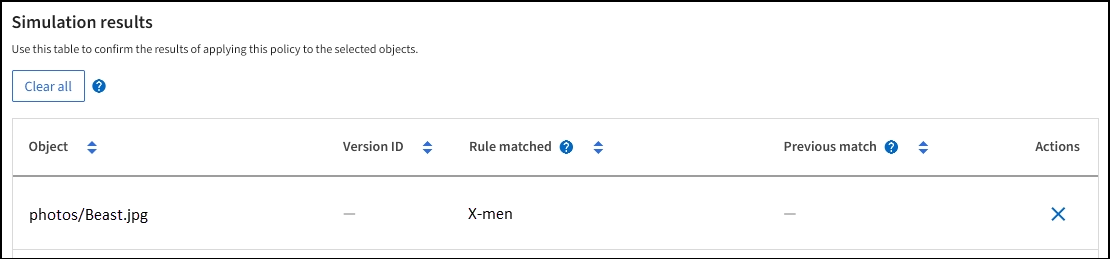ILMポリシーのシミュレーション例
 変更を提案
変更を提案


ILMポリシーシミュレーションの例では、環境に合わせてシミュレーションを構造化および変更するためのガイドラインを示します。
例1:ILMポリシーをシミュレートしてルールを検証する
この例では、ポリシーをシミュレートするときにルールを検証する方法について説明します。
この例では、 2 つのバケットに取り込まれたオブジェクトに対して * サンプルの ILM ポリシー * をシミュレートします。このポリシーには、次の 3 つのルールが含まれています。
-
最初のルール「 * 2 copies 、 buckets-a * 」の 2 年間は、 bucket-a のオブジェクトにのみ適用されます
-
2 番目のルール「 * EC objects > 1 MB * 、環境 all buckets] は 1MB を超えるオブジェクトをフィルタリングします。
-
3 つ目のルール「 * 2 つのコピー、 2 つのデータセンター」はデフォルトルールです。フィルタは含まれず、参照時間を noncurrent に指定したものは使用しません。
ポリシーをシミュレートしたら、各オブジェクトが正しいルールに一致したことを確認します。
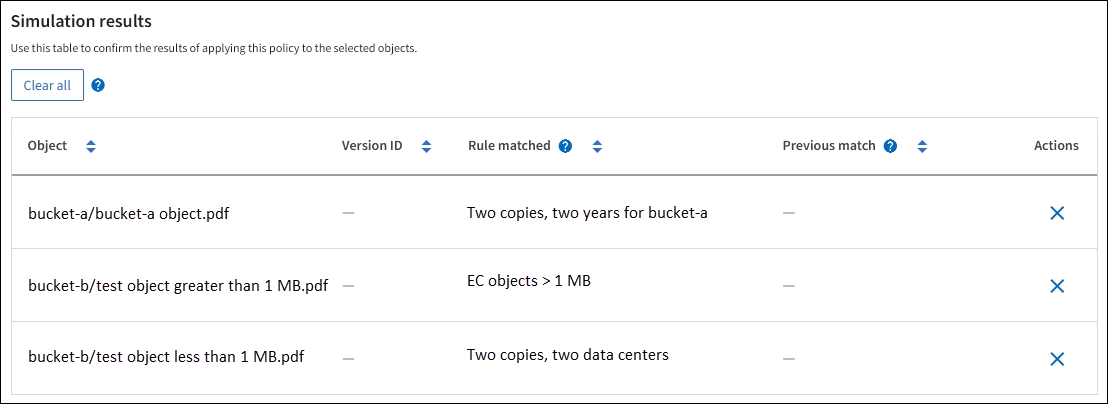
次の例では、
-
bucket-a/bucket-a object.pdf`のオブジェクトでフィルタリングする最初のルールが正しく一致しました `bucket-a。 -
`bucket-b/test object greater than 1 MB.pdf`がにある `bucket-b`ため、最初のルールに一致しませんでした。代わりに、 1MB を超えるオブジェクトをフィルタリングする 2 つ目のルールに正しく一致しました。
-
`bucket-b/test object less than 1 MB.pdf`最初の2つのルールのフィルタに一致しなかったため、フィルタが含まれていないデフォルトのルールによって配置されます。
例2:ILMポリシーをシミュレートする際にルールの順序を変更する
この例では、ポリシーをシミュレートする際に、ルールの順序を変更して結果を変更する方法を示します。
この例では、 * Demo * ポリシーをシミュレートします。このポリシーの目的は次の 3 つのルールで、 series = x -men ユーザメタデータを含むオブジェクトを検索することです。
-
最初のルール「* PNGs *」は、で終わるキー名をフィルタリングし `.png`ます。
-
2つ目のルール「* X-men *」はテナントAのオブジェクトにのみ適用され、ユーザメタデータに対してフィルタを適用します
series=x-men。 -
最後のルール「* two copies two data centers *」がデフォルトルールで、最初の2つのルールに一致しないオブジェクトに一致します。
-
ルールを追加してポリシーを保存したら、 * Simulate * を選択します。
-
[Object ]フィールドにテストオブジェクトのS3バケット/オブジェクトキーを入力し、[Simulate]*を選択します。
オブジェクトが* PNGs *ルールに一致したことを示すシミュレーション結果が表示されます
Havok.png。
ただし
Havok.png、は* X-men *ルールをテストすることを目的としています。 -
問題 を解決するには、ルールの順序を変更します。
-
[Finish]*を選択して[Simulate ILM Policy]ウィンドウを閉じます。
-
「 * Edit * 」を選択して、ポリシーを編集します。
-
「 * X-men 」ルールをリストの先頭にドラッグします。
-
[ 保存( Save ) ] を選択します。
-
-
「 * Simulate * 」を選択します。
以前にテストしたオブジェクトが更新したポリシーに照らして再評価され、新しいシミュレーション結果が表示されます。この例では、想定どおりにオブジェクトが「X-men」メタデータルールに一致したことが[Rule Matched]列に表示されて `Havok.png`います。[Previous Match]列には、PNGsルールが前回のシミュレーションでオブジェクトに一致したことが表示されます。
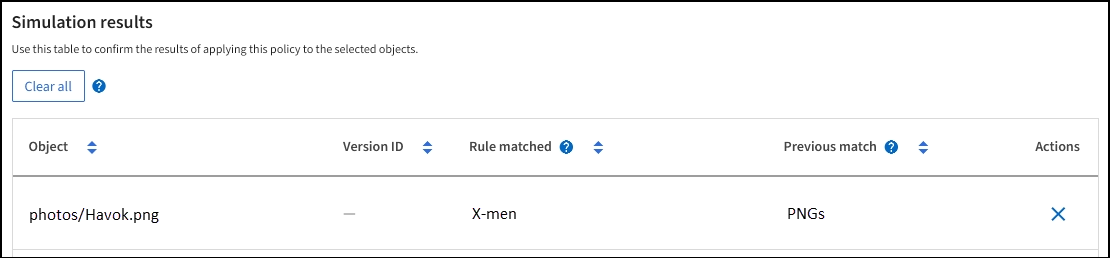
例3:ILMポリシーをシミュレートするときにルールを修正する
この例では、ポリシーをシミュレートしてポリシー内のルールを修正し、シミュレーションを続行する方法を示します。
この例では、 * Demo * ポリシーをシミュレートします。このポリシーは、ユーザメタデータを含むオブジェクトを検索することを目的として series=x-men`います。ただし、このポリシーをオブジェクトに対してシミュレートしたときに予期しない結果が発生しました `Beast.jpg。オブジェクトが「 X-men 」メタデータルールではなくデフォルトルールに一致しましたが、 2 つのデータセンターがコピーされています。
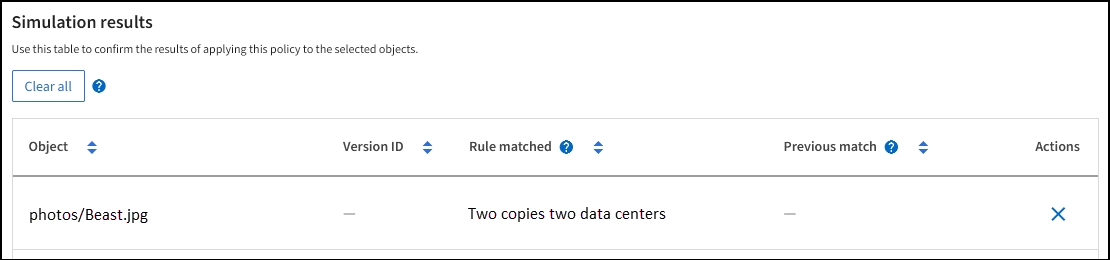
テストオブジェクトがポリシー内の想定したルールに一致しない場合は、ポリシー内の各ルールを調べてエラーを修正する必要があります。
-
を選択して[ポリシーのシミュレート]ダイアログを閉じます。ポリシーの詳細ページで、[保持図]を選択します。次に、必要に応じて各ルールの[すべて展開]または[詳細を表示]*を選択します。
-
ルールのテナントアカウント、参照時間、およびフィルタ条件を確認します。
たとえば、「X-men」ルールのメタデータが「x-men」ではなく「x-men01」と入力されたとします。
-
エラーを解決するには、次のようにルールを修正します。
-
ルールがポリシーに含まれている場合は、ルールをクローニングするか、ポリシーから削除して編集します。
-
ルールがアクティブポリシーに含まれている場合は、ルールをクローニングする必要があります。アクティブポリシーのルールを編集したり削除したりすることはできません。
-
-
もう一度シミュレーションを実行します。
この例では、修正した「X-men」ルールがユーザメタデータに基づいてオブジェクトに
series=x-men`想定どおりに一致します `Beast.jpg。